Czat wideo to doskonały sposób na natychmiastową rozmowę z kimkolwiek na całym świecie, a pozostawanie w ekosystemie Apple jeszcze bardziej ułatwia FaceTime. To prawda, że nie będzie działać z urządzeniami z Androidem, ale jeśli rozmawiasz tylko z innymi miłośnikami Apple, konfiguracja jest bardzo prosta.
Korzystanie z FaceTime jest dość identyczne zarówno na iPhonie, jak i na iPadzie – co ma sens, biorąc pod uwagę, że używają prawie identycznego oprogramowania. Firma Apple wypuściła widelec iPadOS tylko w zeszłym roku i nadal jest dość identyczna z iOS 13, więc dostęp do tej funkcji czatu głosowego będzie taki sam na każdym z nich – ale wskazujemy różnice poniżej.
Aby uzyskać dostęp do FaceTime, po prostu znajdź aplikację – w momencie pisania ikona wygląda jak biała kamera umieszczona na zielonym kwadracie – i dotknij, aby ją otworzyć. Możesz go używać do wykonywania połączeń audio lub wideo.
Czego potrzebujesz do FaceTime? Wystarczy iPhone, iPad lub iPod Touch i Apple ID (bezpłatnie się zarejestrować) – nie potrzebujesz połączenia LTE, ale do jego działania potrzebujesz połączenia internetowego przez Wi-Fi. Pamiętaj, że do działania wideo potrzebujesz minimalnej prędkości, a jeśli twój internet jest zbyt wolny, dźwięk też nie będzie działał, chociaż ten drugi jest bardzo niskim progiem.
Zaczniemy od podstaw konfiguracji konta Apple ID, a następnie zaczniemy dzwonić.
- Znasz kogoś bez urządzenia Apple? Najlepsze alternatywy dla Androida na FaceTime
Najlepsze dziś oferty na iPada1 Recenzja klienta Amazon ☆☆☆☆☆ Apple iPad Air MD786LL / A … Amazon 184,99 $ Wyświetl ofertę Pokaż więcej ofert Codziennie sprawdzamy najlepsze ceny ponad 130 milionów produktów
Konfigurowanie FaceTime
Gratulacje, jeśli używasz iPhone’a, prawdopodobnie już skonfigurowałeś Apple ID. Po pierwszym włączeniu telefonu musisz zalogować się przy użyciu poświadczeń Apple ID lub utworzyć nowe konto. Jeśli używasz iPada lub iPoda Touch i nie zalogowałeś się do swojego Apple ID, zostaniesz o to poproszony po kliknięciu aplikacji FaceTime.
Po zalogowaniu będziesz mieć dostęp do wszystkich kontaktów dostępnych w aplikacjach Kontakty i Poczta – ale tak, FaceTime będzie można mieć tylko z osobami, które również mają iPhone, iPad lub iPod Touch.
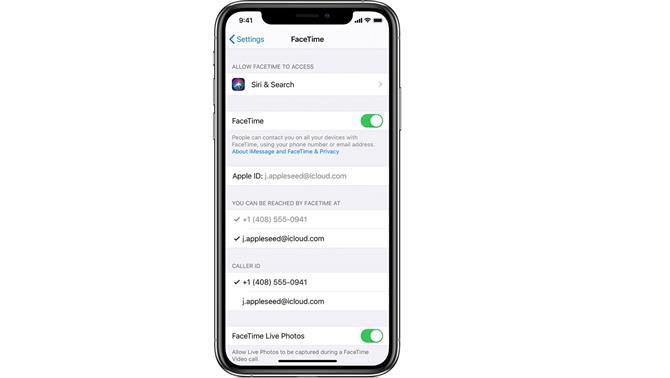
(Źródło zdjęcia: Apple)
Pamiętaj, że musisz upewnić się, że FaceTime jest aktywny (powinien być domyślnie). Otwórz aplikację Ustawienia i kliknij FaceTime, a następnie kliknij przełącznik, jeśli jest on wyłączony.
Stamtąd możesz wybrać numery i e-maile, z którymi chcesz się skontaktować za pośrednictwem FaceTime, a także włączyć lub wyłączyć zezwolenie na robienie zdjęć podczas połączenia. Możesz również zablokować kontakty z FaceTiming stąd.
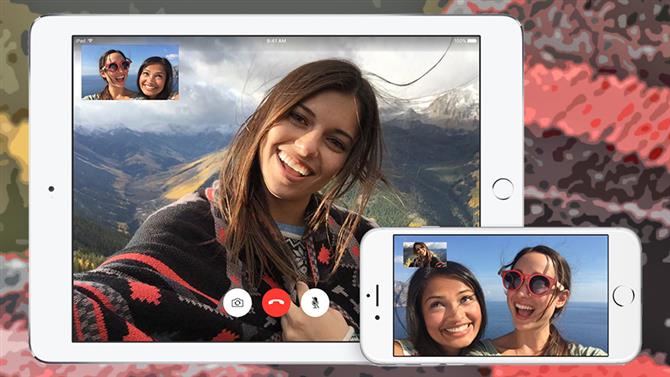
(Źródło zdjęcia: FaceTime)
Korzystanie z FaceTime
Aby komuś FaceTime (został napisany), dotknij aplikację FaceTime, aby go otworzyć. Naciśnij ikonę „plus” w prawym górnym rogu i wyszukaj kontakt, wpisując jego nazwę, adres e-mail lub numer telefonu. Stuknij jedno, a pojawi się monit o rozpoczęcie połączenia audio lub wideo.
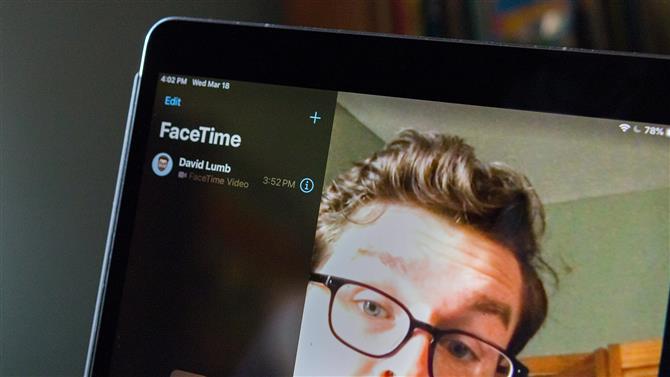
(Źródło zdjęcia: Future)
Możesz rozpocząć rozmowę audio – będzie to wyglądać jak zwykłe połączenie telefoniczne, ale z „FaceTime Audio” u góry – i przejść do rozmowy wideo, ale nie odwrotnie.
Podczas rozmowy wideo kontakt będzie na ekranie głównym, a mały prostokąt pokaże to, co transmitujesz, czy to z obiektywu do selfie, czy z tylnej kamery.
Następnie możesz dotknąć i przeciągnąć to małe okno do dowolnego rogu ekranu, aby lepiej zobaczyć, z kim się kontaktujesz.

(Źródło zdjęcia: Future)
Na dole ekranu znajduje się pasek z opcjami połączeń (znikną one, gdy FaceTiming na iPhonie – wystarczy dotknąć ekranu, aby je przywrócić).
„Flip” przełącza się na tylną kamerę (domyślnie korzysta z przedniej kamery), a „Mute” i „End” są oczywiste. Przycisk „Efekty” umożliwia zamianę w Animoji, filtrach, tekście, kształtach, naklejkach Memoji i innych.
Pojawi się to w podglądzie i warto się nimi bawić w przypadku kreatywnych połączeń. Szczególnie polecamy Animoji, ponieważ możesz tworzyć przykłady takie jak poniżej:
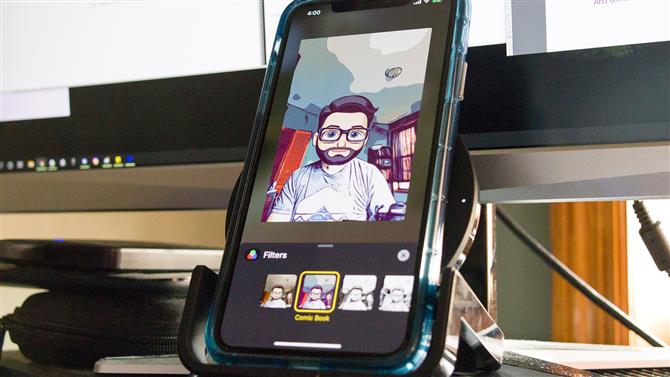
(Źródło zdjęcia: Future)
Wreszcie, gdy menu tego przycisku jest aktywne, na ekranie znajduje się małe białe kółko – to przycisk migawki do robienia zdjęć rozmowy, który jest aktywny tylko wtedy, gdy zarówno Ty, jak i Twój kontakt zezwoliliście na zdjęcia FaceTime Live.
Jeśli jedno z was zrobi zdjęcie, drugie zostanie ostrzeżone, aby upewnić się, że nie robisz zdjęć podstępnie.
I nie martw się, jeśli musisz przesunąć palcem, aby sprawdzić tekst lub powiadomienie – FaceTime wstrzyma połączenie i rozmyje tło, dopóki nie wrócisz.
- Jak rozmawiać na czacie wideo z rodziną i przyjaciółmi na smartfonie
